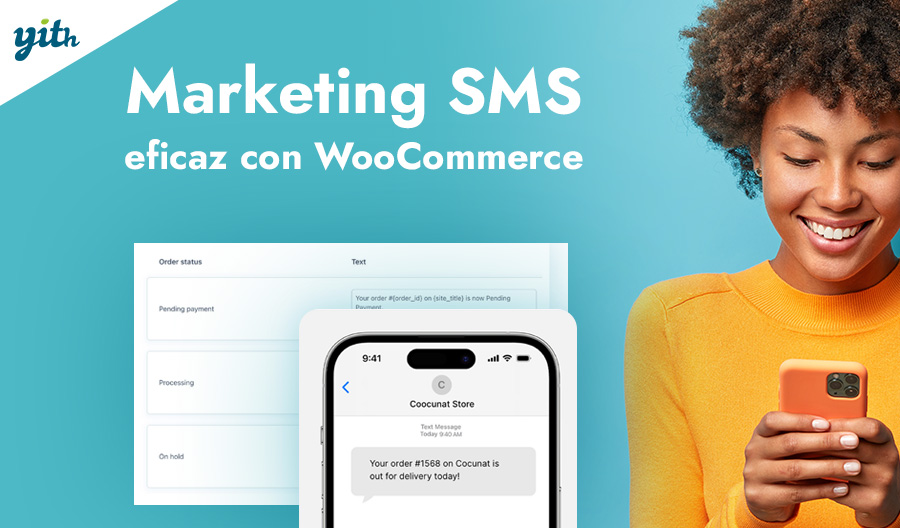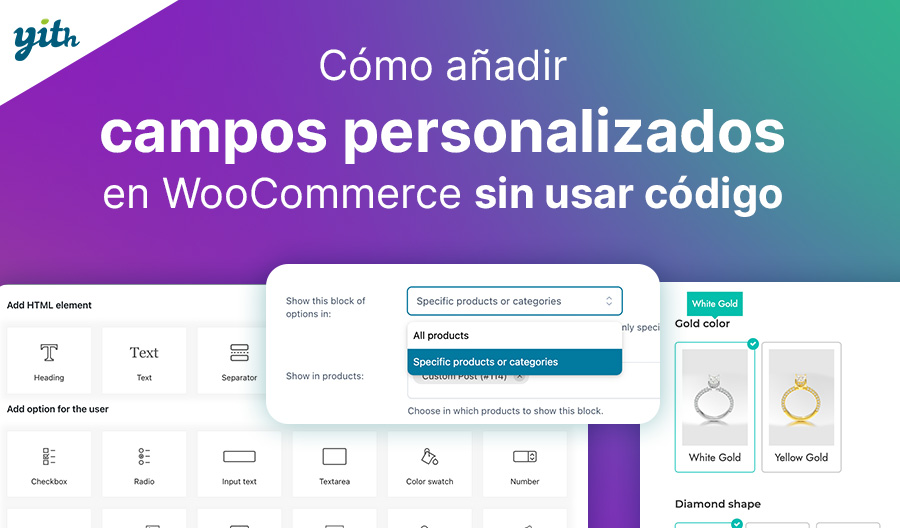Muchas de las estrategias promocionales más exitosas giran en torno a dos principios básicos: la venta dirigida y la venta cruzada. Un ejemplo ilustrativo de su fortaleza son los productos relacionados.
Este término hace referencia a aquellos productos que se muestran en diferentes lugares de un comercio electrónico en un intento de empujar al cliente a añadir productos adicionales al carrito.
La mayoría, más del 80%, de las tiendas online hacen uso de técnicas de venta dirigida y cruzada, hasta el punto de que el 30% de sus ingresos están relacionados con estas técnicas de marketing. En este artículo, no vamos a analizar por qué los productos relacionados son tan eficaces ni las mejores técnicas para utilizarlos, puesto que ya hemos escrito una guía dedicada que puedes encontrar en por qué los productos relacionados son tan importantes.
Más bien, nos centraremos en cómo introducir esta funcionalidad en WooCommerce, viendo los cinco mejores plugins para introducirlos en tu tienda online.
Índice de contenidos
Los 5 mejores plugins de productos relacionados para WooCommerce
¿Por qué existen diferentes opciones para introducir productos relacionados en WooCommerce? ¿Qué distingue a un plugin de otro? Sencillamente, aunque la técnica detrás de estos productos es siempre la misma, se pueden proponer en diferentes lugares del sitio para conseguir diferentes resultados.
No solo eso: hay diferentes maneras de empujar a un cliente hacia la compra de varios productos en lugar de uno solo, por lo que vamos a ver exactamente cómo lograr estos resultados utilizando diferentes plugins.
YITH WooCommerce Added to Cart Popup
Uno de los plugins que vamos a ver hoy es tan eficaz como intuitivo. De hecho, WooCommerce Added to Cart Popup es un plugin que permite crear ventanas emergentes personalizadas para mostrar a los clientes cuando añadan productos a su carrito.
Esta ventana emergente también se puede utilizar solo para informar al cliente de la correcta adición de un producto al carrito, con la posibilidad de personalizar qué información mostrar (valor del carrito, otros productos en el carrito, y más).
Dentro de la información adicional que puede recibir el cliente están los productos relacionados. Dentro del panel de control del plugin es posible encontrar una sección dedicada a venta cruzada y venta dirigida:
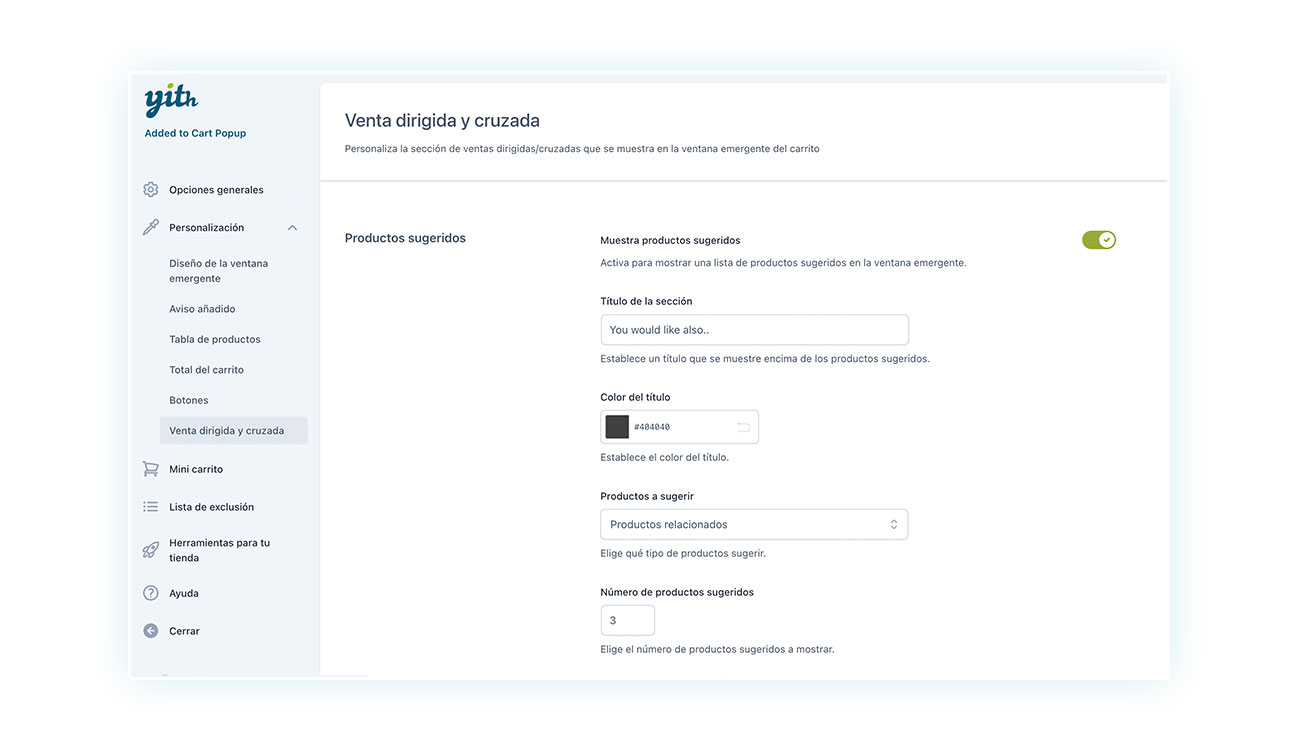
Como puedes ver, puedes decidir si activar la opción, qué mensaje escribir antes de los productos y, a continuación, elegir qué productos relacionados mostrar. Estos pueden ser de tres categorías:
- Venta cruzada
- Venta dirigida
- Productos relacionados
Estos últimos serán los productos que compartan etiqueta o categoría con el añadido al carrito. Sin embargo, si quieres tener un mayor control sobre los productos relacionados, puedes utilizar las otras dos opciones. Para elegir qué productos se mostrarán en venta cruzada y venta dirigida, solo tienes que ir a la página del producto, y en la sección ‘datos del producto’ abrir la pestaña ‘artículos relacionados’:
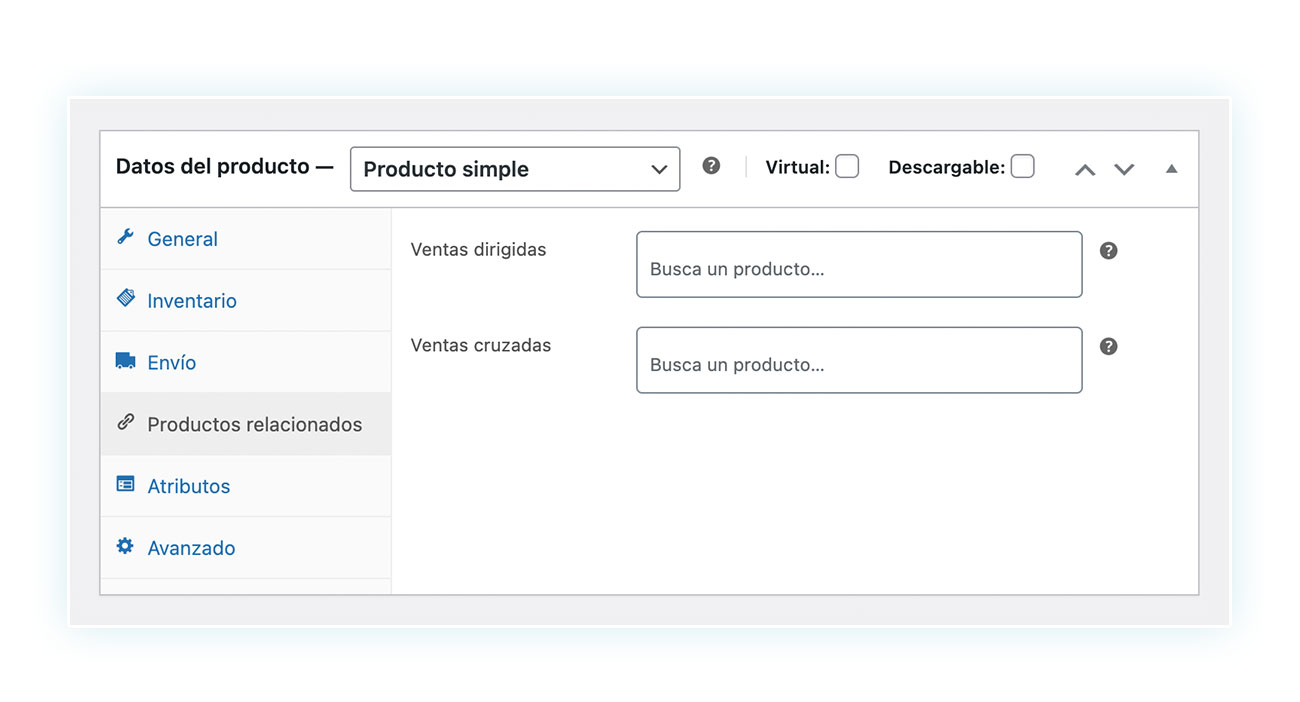
Una vez personalizados estos campos, así es como aparecerá la ventana emergente al cliente una vez que haya añadido un producto al carrito:
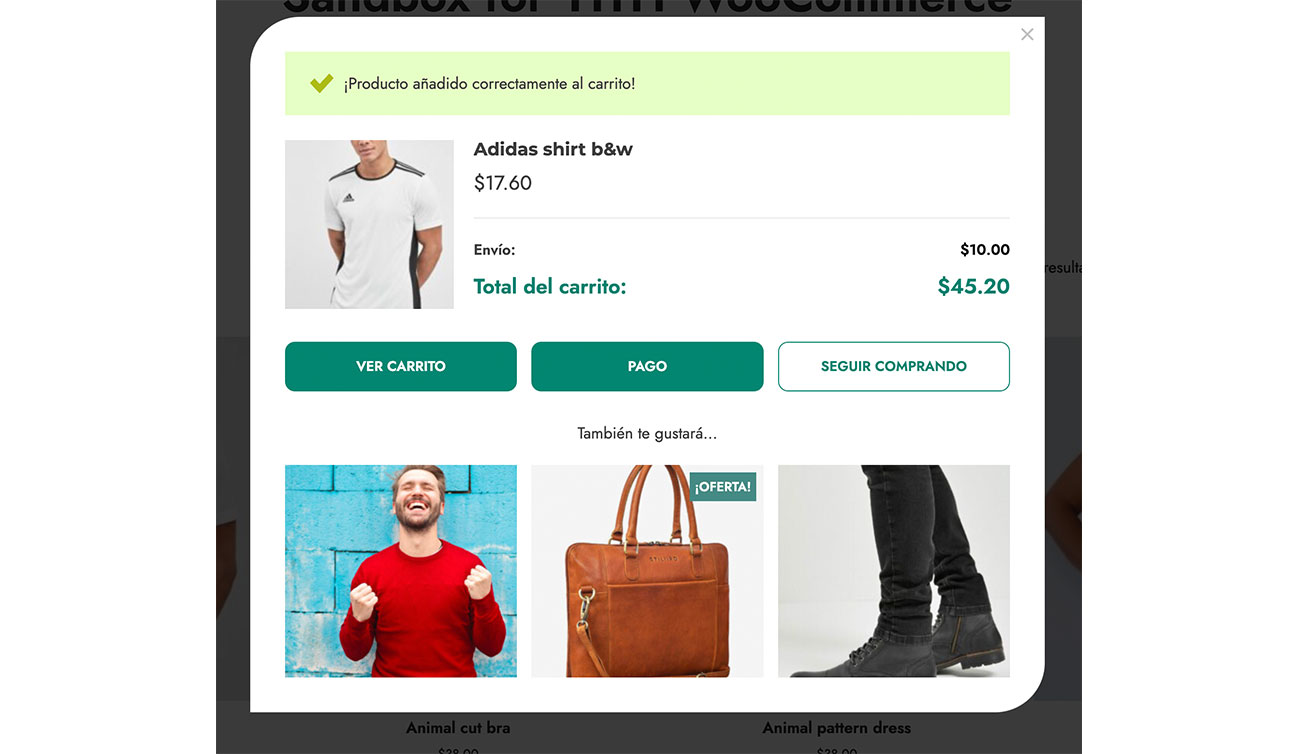
YITH WooCommerce Product Bundles
Una de las mejores formas de explotar productos relacionados es ofrecerlos en un paquete. La posibilidad de añadir todos los productos necesarios al carrito con un solo clic, especialmente si hay un pequeño descuento por el paquete, es un fuerte incentivo para los clientes.
Y para el vendedor, esto representa la seguridad de que se comprarán todos los productos del paquete, en lugar de solo una parte de ellos.
¿Cómo puedes crear un conjunto de productos? Todo lo que tienes que hacer es utilizar el plugin WooCommerce Product Bundles.
Una vez más, se trata de un plugin extremadamente fácil de usar. Una vez instalado y activado, solo tienes que ir a la página de creación de productos como harías normalmente y, en la sección «datos del producto», elegir «paquete de productos»:
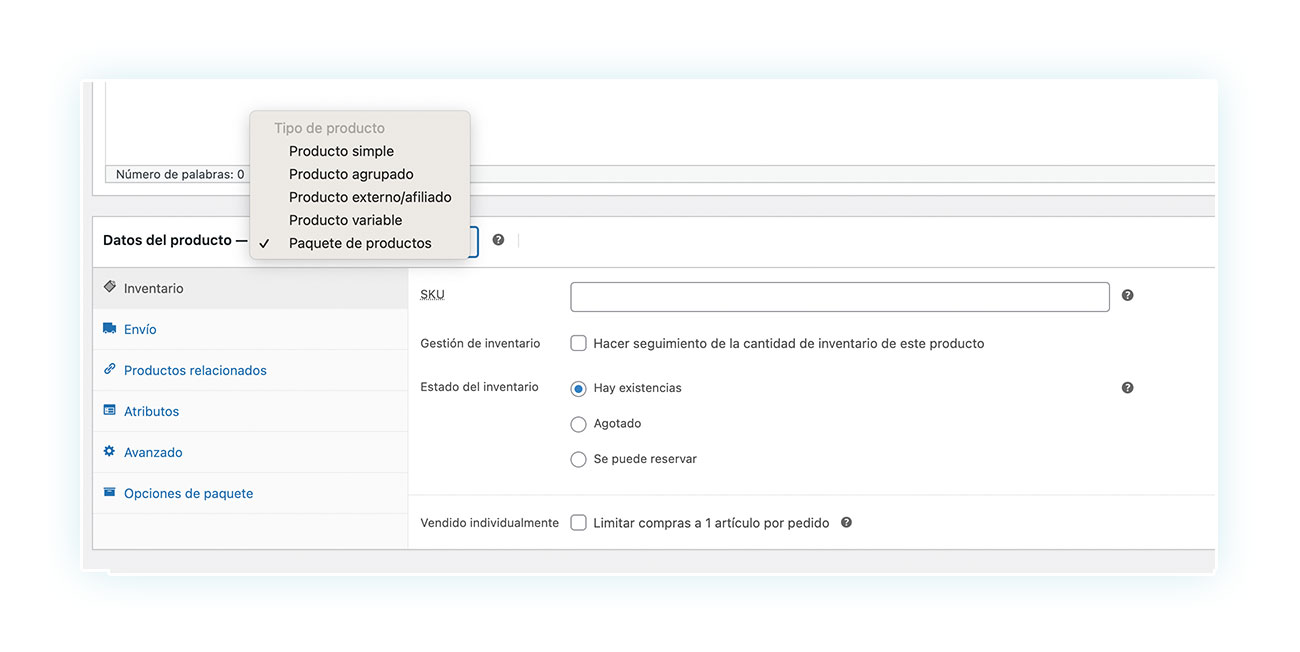
A continuación, se creará una pestaña adicional en la parte inferior, denominada «opciones de paquete», en la que podrás introducir manualmente los productos que formarán parte de este paquete:
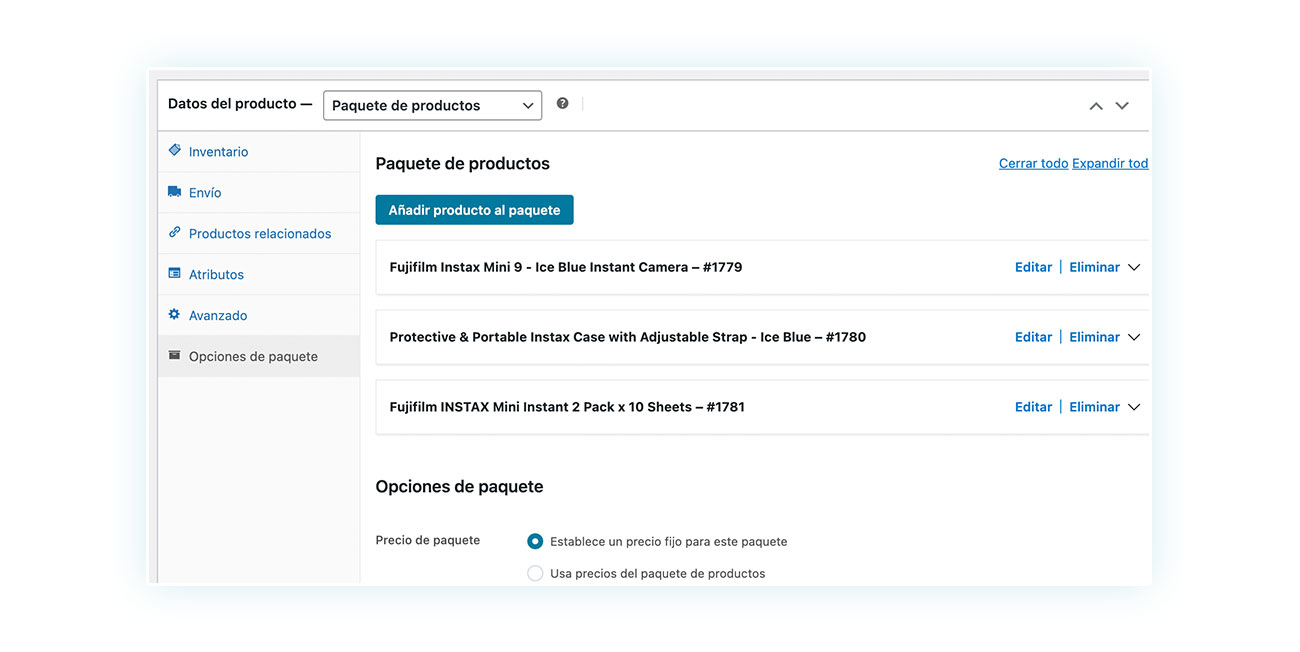
Una vez que el producto esté terminado, los clientes lo verán así:
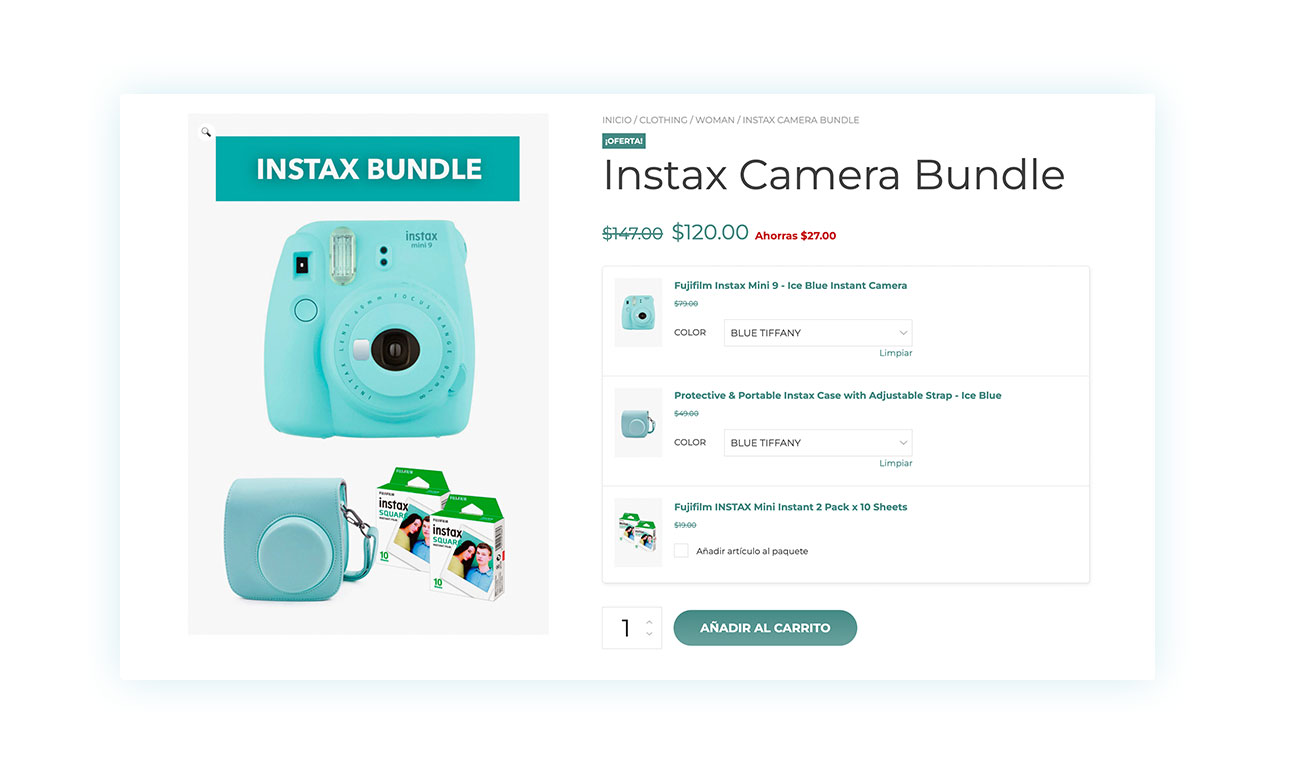
Por supuesto, como en este caso es importante saber qué productos recomendar juntos en el paquete, será necesario buscar las combinaciones más populares entre tus clientes, con la posibilidad de actualizar los distintos paquetes a lo largo del tiempo.
También puedes encontrar una versión gratuita del plugin en wp.org, que contará con características comunes con la versión premium aunque esta última tendrá muchas otras opciones que te ayudarán a crear tus paquetes de productos.
YITH WooCommerce Frequently Bought Together
Este es uno de los plugins de WooCommerce asociados por excelencia a los productos relacionados. De hecho, lo que hace el plugin es mostrar, en cada página de producto, las combinaciones de productos más comunes que lo involucran.
Sin duda habrás visto esta funcionalidad en sitios como Amazon: el mayor marketplace del mundo utiliza habitualmente productos que se compran a menudo juntos para ofrecer venta cruzada en tu sitio.
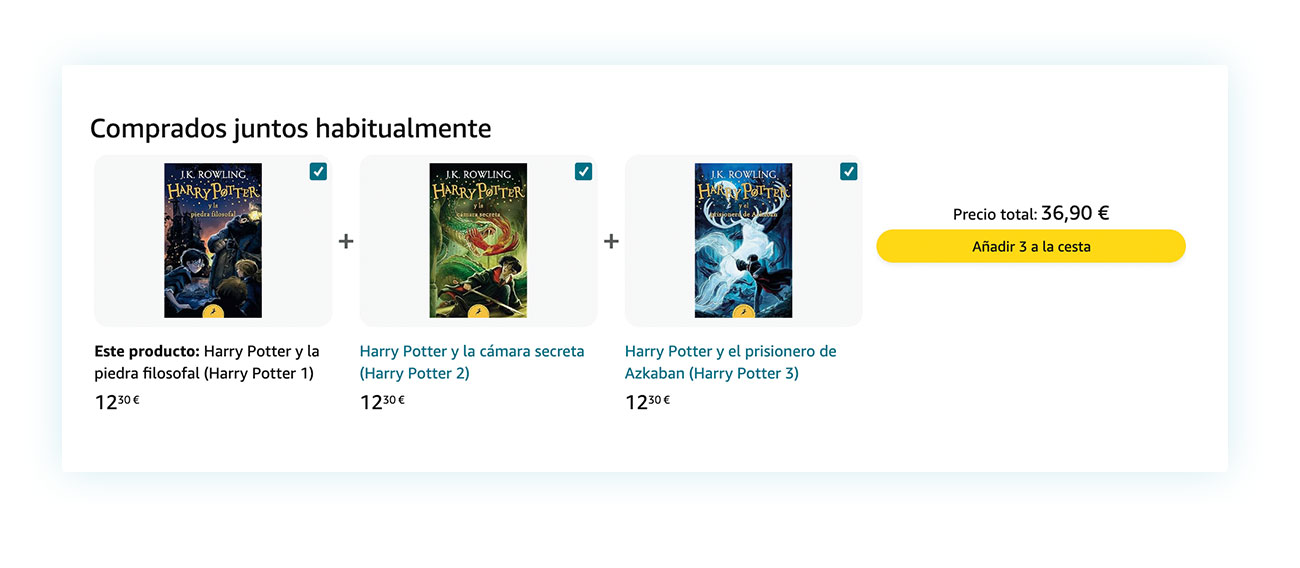
Como puede verse en la imagen, si el cliente busca esta versión del libro «Harry Potter y la piedra filosofal» en Amazon, inmediatamente debajo de la parte introductoria con el botón de añadir al carrito, inserta otros dos productos que suelen comprarse con el artículo mostrado.
En este caso, el sistema promociona los dos libros siguientes de la misma edición: si el cliente no está interesado, puede simplemente comprar uno de ellos. De lo contrario, el vendedor acaba de proporcionar un atajo para que el cliente añada los tres con un solo clic.
No es difícil ver cómo esto puede contribuir a aumentar el valor del pedido. También es importante señalar que no hay ninguna promoción asociada a la compra de los tres productos: el cliente gastará la misma cantidad de dinero que habría gastado comprándolos individualmente, pero seguirá teniendo una percepción de comodidad, ya que ahorrará el tiempo de buscar esos productos y (en muchos casos) conocerá productos que no sabía que estaban disponibles.
Por lo tanto, el sistema funciona, puedes aumentar el valor medio del carrito y los clientes lo percibirán como un servicio adicional. Así que vamos a ver cómo se puede lograr esto en WooCommerce.
Todo comienza instalando el plugin WooCommerce Frequently Bought Together. Una vez instalado y activado el plugin, todo lo que tienes que hacer es ir a la página de creación del producto bajo el cual quieres ofrecer productos comprados frecuentemente juntos:
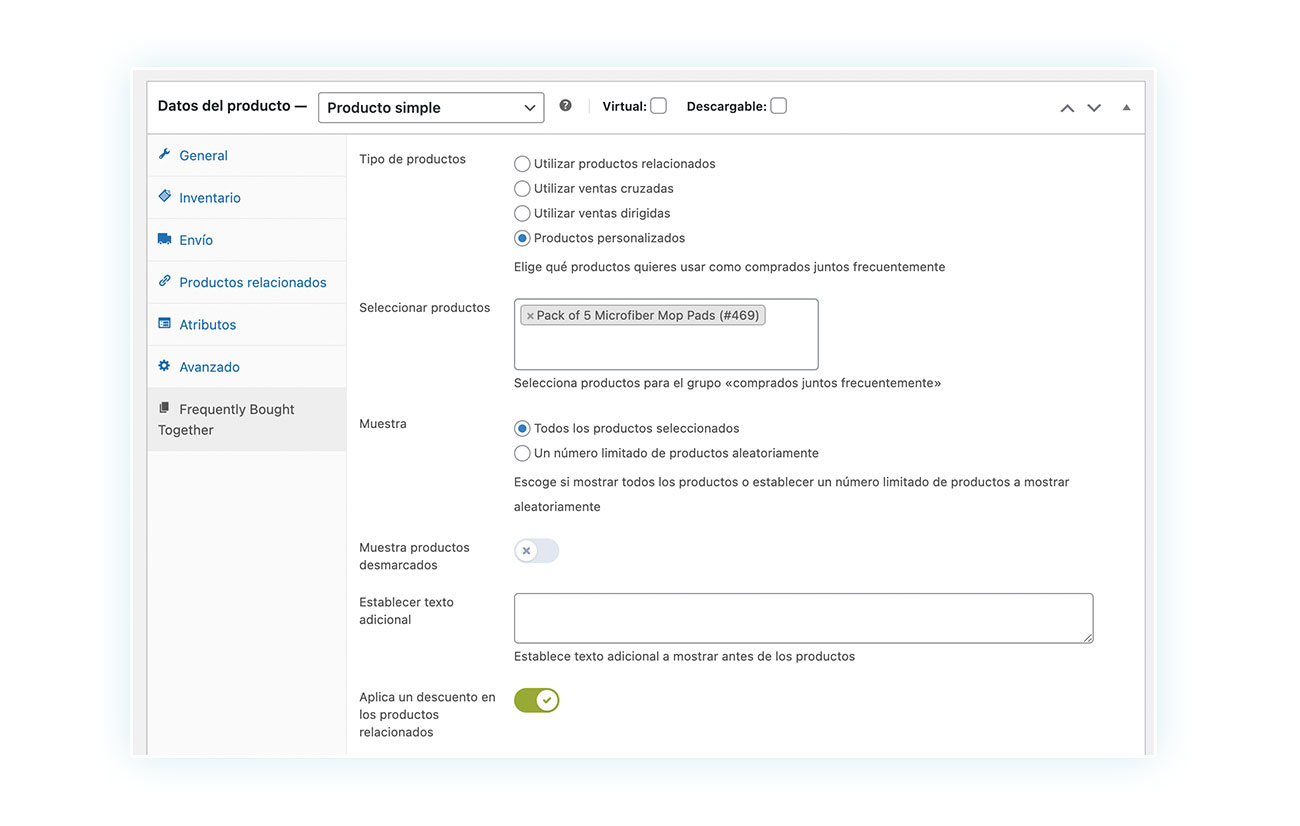
Como puedes ver, al igual que en el caso de los paquetes, se ha añadido una pestaña en la parte inferior de las opciones de la sección «datos del producto». Aquí puedes ir y elegir qué productos mostrar en esta sección, desde:
- Productos relacionados
- Productos de venta cruzada
- Productos de venta dirigida
- Productos personalizados
Evidentemente, esta función es más eficaz si eliges productos que sabes que se compran juntos con frecuencia, pero a falta de esta información, puedes probarla mediante ventas cruzadas o productos relacionados.
Y he aquí cómo verán esta funcionalidad tus clientes:
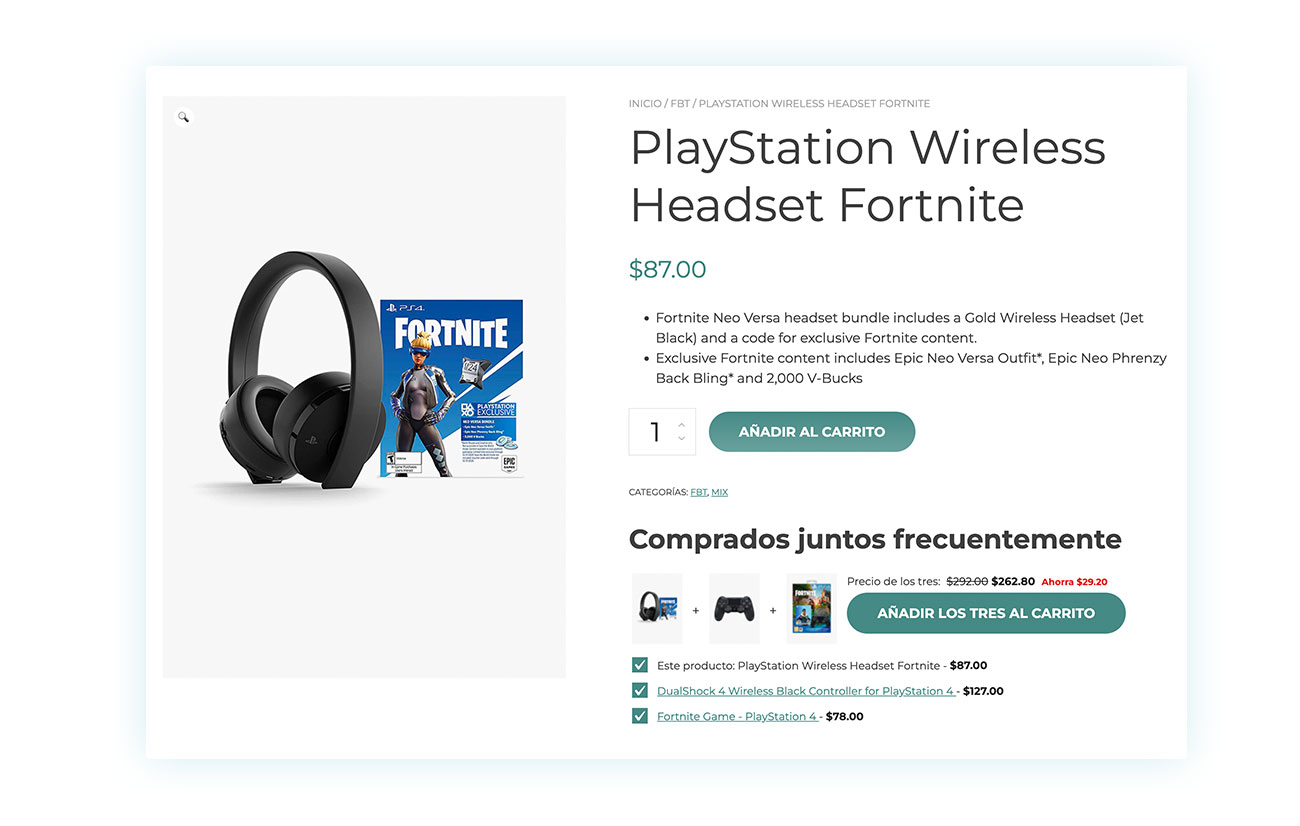
El cliente verá entonces los productos recomendados y podrá añadirlos a su carrito con un solo clic.
YITH Custom Thank You Page for WooCommerce
A la hora de posicionar productos relacionados, las tres mejores opciones son la página de producto en la que está interesado el cliente, el carrito y el checkout. Hasta ahora hemos visto cómo mostrarlos en las dos primeras opciones, así que vamos a ver un plugin que permite mostrar productos relacionados al final del checkout, de forma que se desencadene un nuevo interés y un potencial nuevo proceso de compra por parte del cliente.
Para ello, utilizaremos de nuevo un plugin, concretamente Custom Thank You Page for WooCommerce.
Este plugin, como su nombre indica, permite crear y personalizar páginas de agradecimiento al finalizar el pedido. Por tanto, una vez finalizada la compra se mostrará una página que puede contener el agradecimiento del vendedor, un resumen del pedido, información sobre los plazos de envío y, por supuesto, también productos similares a los comprados.
Comparado con los plugins de WooCommerce que hemos visto antes, este requiere un par de pasos extra, pero no por ello es complicado. Veamos cómo crear una página de agradecimiento con productos relacionados en su interior.
Después de instalar y activar el plugin, ve a la barra lateral de WordPress y busca YITH > Custom Thank You Page. En la página que se abrirá al hacer clic en esta sección, podrás ver y crear nuevas páginas de agradecimiento.
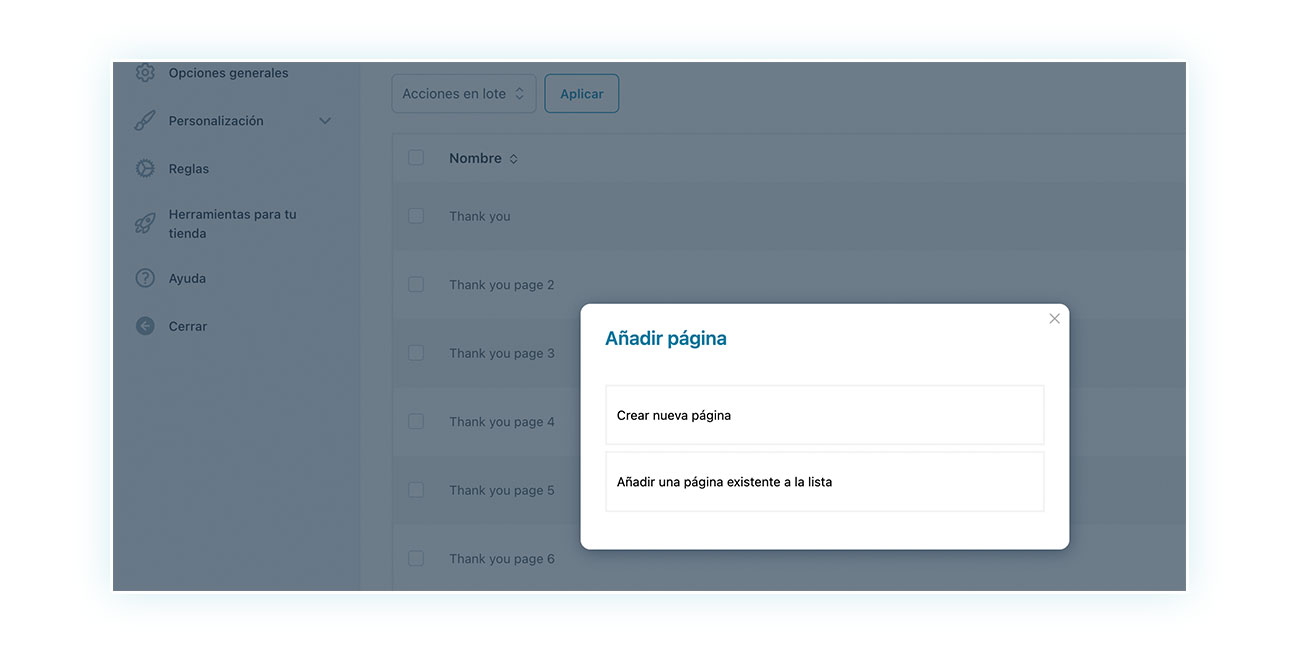
Una vez que hagas clic en «crear una nueva página», accederás a una página de edición que utiliza el práctico sistema de bloques de WordPress. Puedes personalizar la página como quieras, añadiendo todo el contenido que creas oportuno. Para añadir productos relacionados, crea un nuevo bloque y busca el widget ‘thank You Page – upsell’:
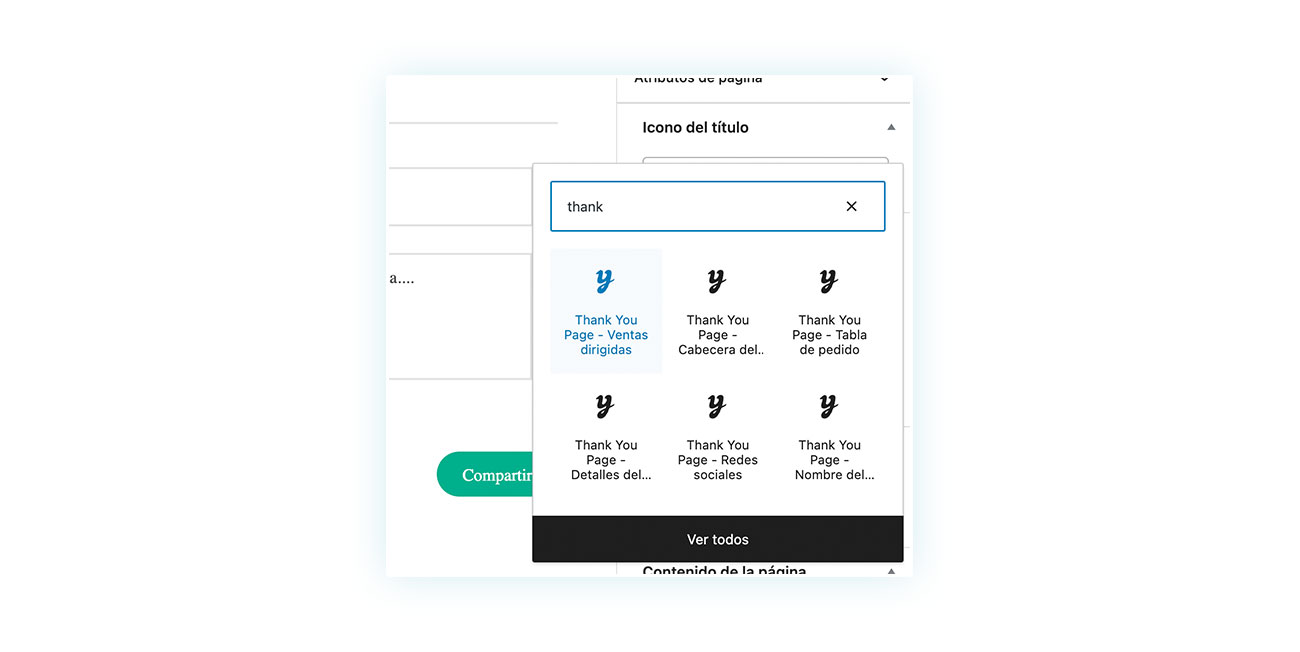
El plugin ofrece varias opciones, pero esta es la que nos interesa aquí. Una vez creado el bloque de esta forma, puedes personalizar su contenido en la barra lateral de la derecha, incluido el número de productos que se mostrarán en la página y de dónde se tomarán:
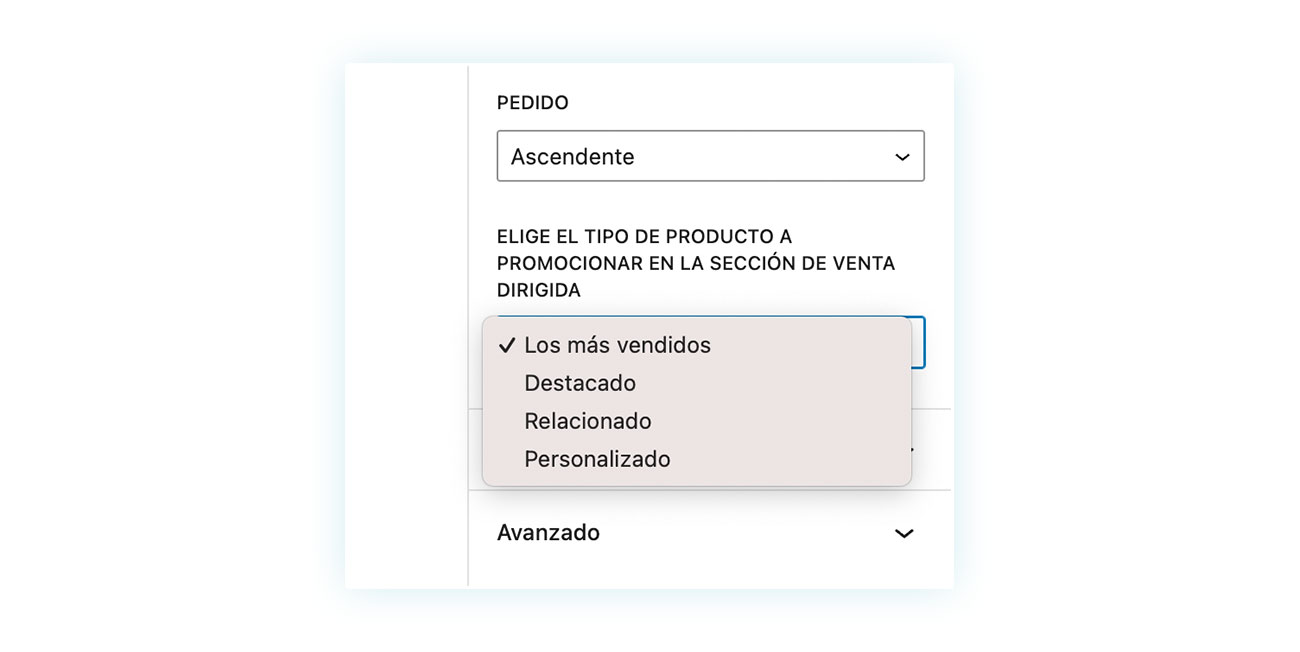
Como puedes ver, puedes elegir entre:
- Los más vendidos
- Lo más destacado
- Relacionado
- Productos personalizados
En este caso, a menos que quieras promocionar productos concretos, ya que la página de agradecimiento se proporcionará para todos los pedidos independientemente de los productos que contengan, puedes utilizar la funcionalidad «relacionados» para que se seleccionen automáticamente a partir de las etiquetas y categorías en común con los productos adquiridos.
Una vez creada la página de esta forma, así es como le aparecerá al cliente una vez finalizado el proceso de compra:
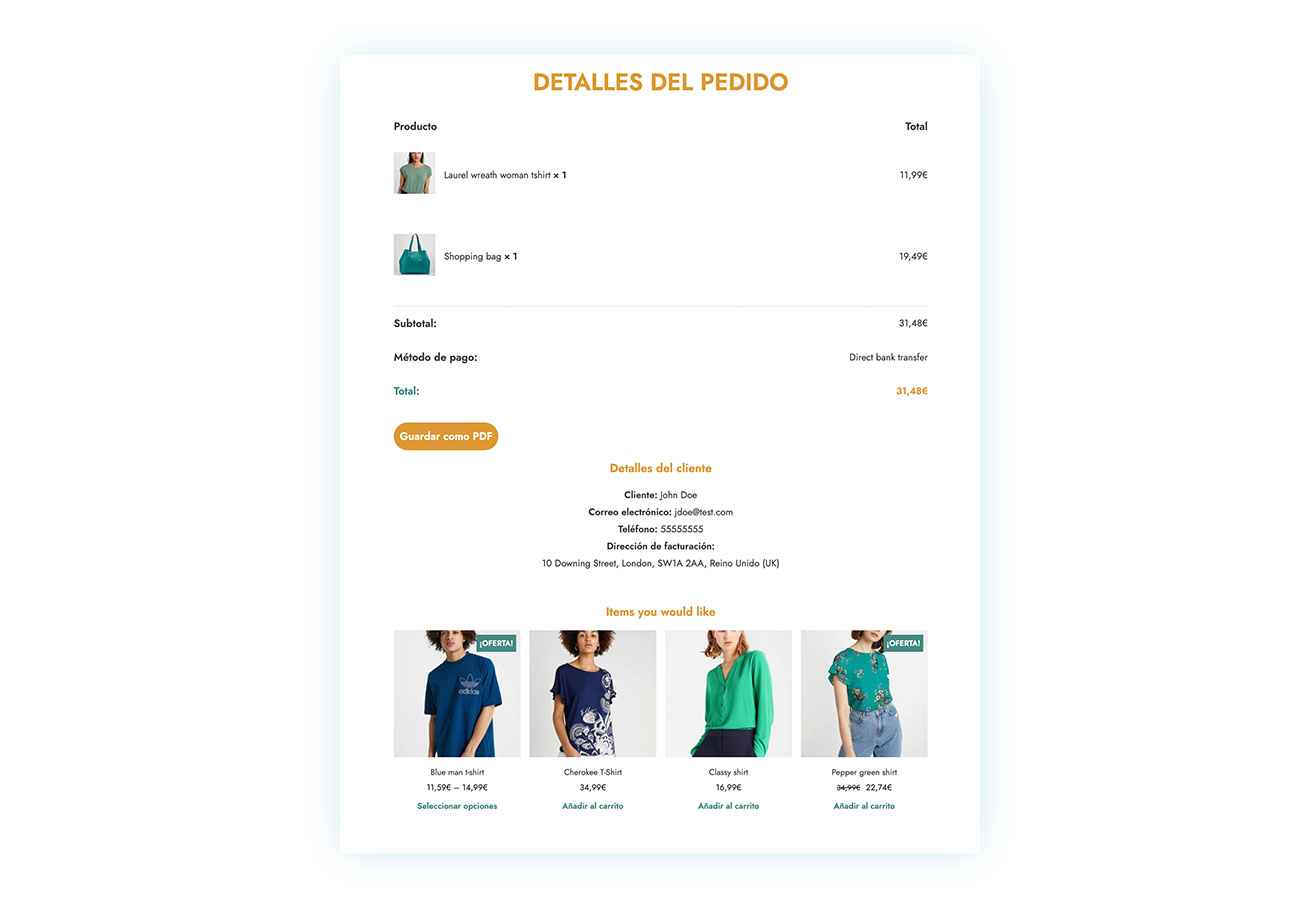
YITH WooCommerce Tab Manager
Por último, te ofrecemos un plugin que sin duda será útil en varios aspectos en tu tienda, y uno de ellos tiene que ver con los productos relacionados.
El plugin WooCommerce Tab Manager te permite crear pestañas adicionales para tus productos y personalizarlas a tu gusto. Estas pestañas pueden contener vídeos adicionales sobre tu producto, imágenes, mapas (por ejemplo, si estás alquilando una casa), texto, contactos, una sección de descargas y mucho más.
Pero, ¿cómo se pueden colocar productos relacionados en una pestaña? Veámoslo juntos.
Una vez que hayas instalado y activado el plugin, ve a YITH > Tab Manager. Aquí encontrarás una lista de las pestañas que has creado previamente (si lo has hecho) y el botón ‘Añadir nueva pestaña’:
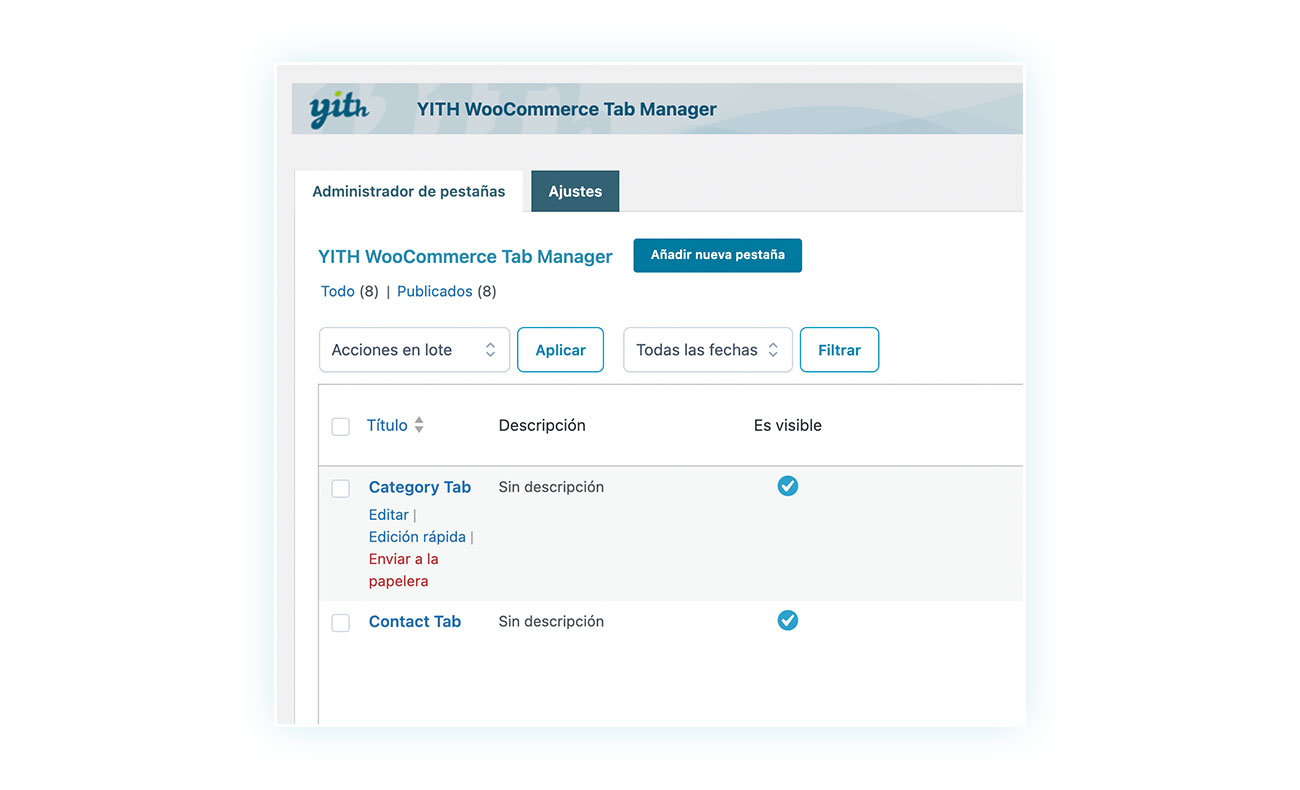
La creación de la pestaña comenzará con el título que quieras darle, luego en la parte inferior pulsa en la sección ‘Diseño’:
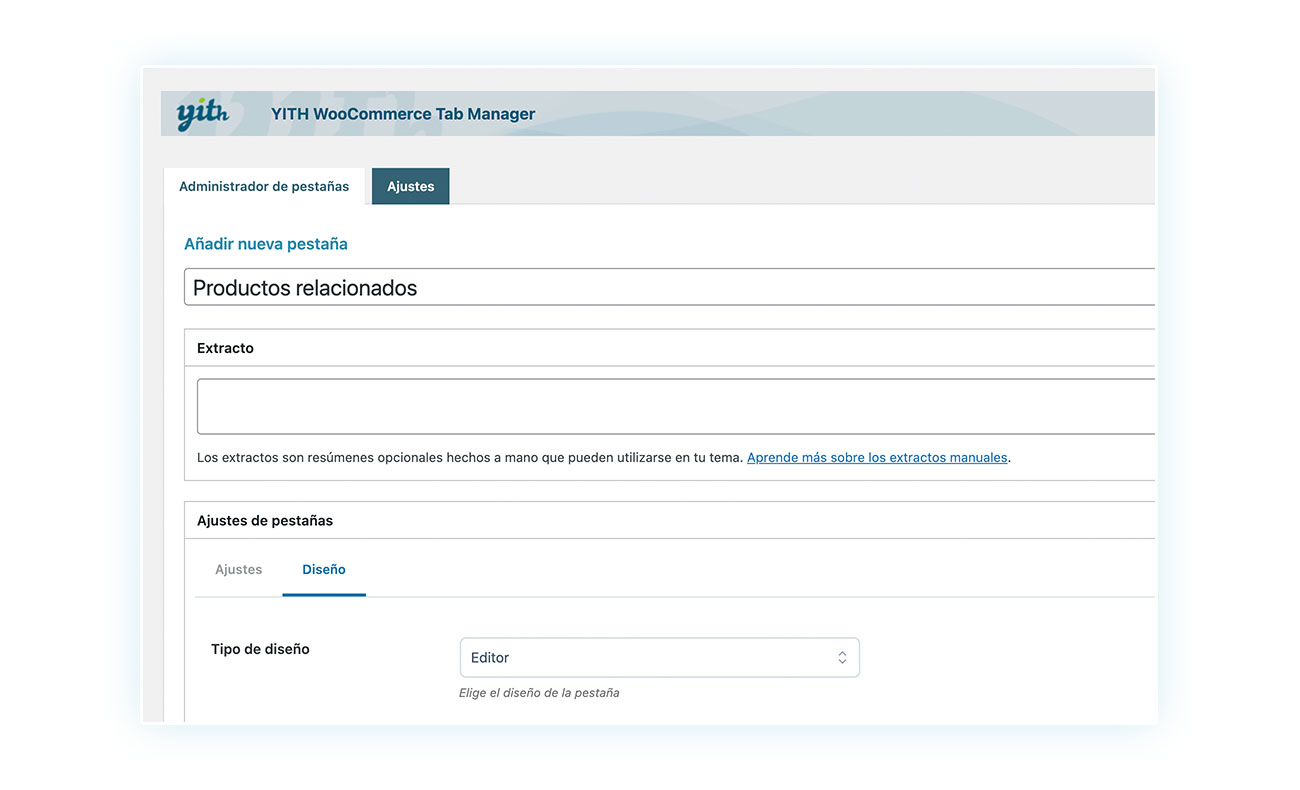
No hay una opción específica para productos relacionados, pero no hay problema: vamos a utilizar el shortcode que ofrece directamente WooCommerce. Para ello, selecciona el elemento «shortcode»:
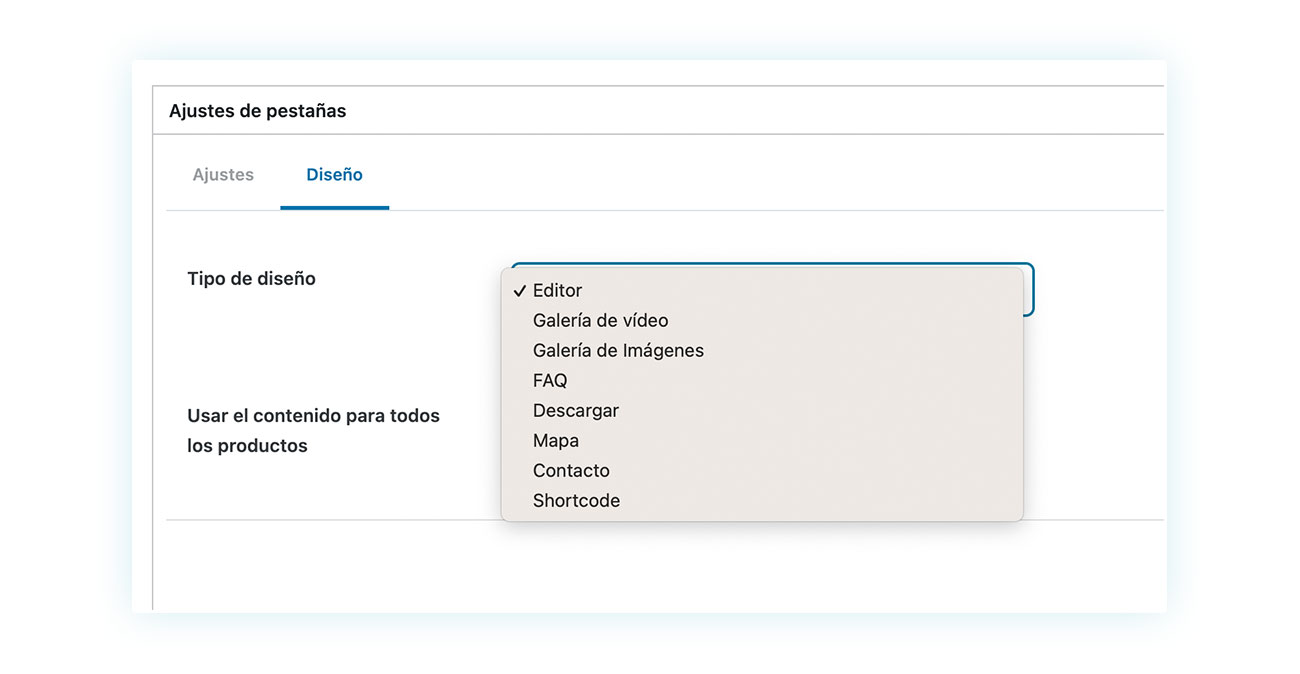
En el campo de abajo, introduce el shortcode:
Así:
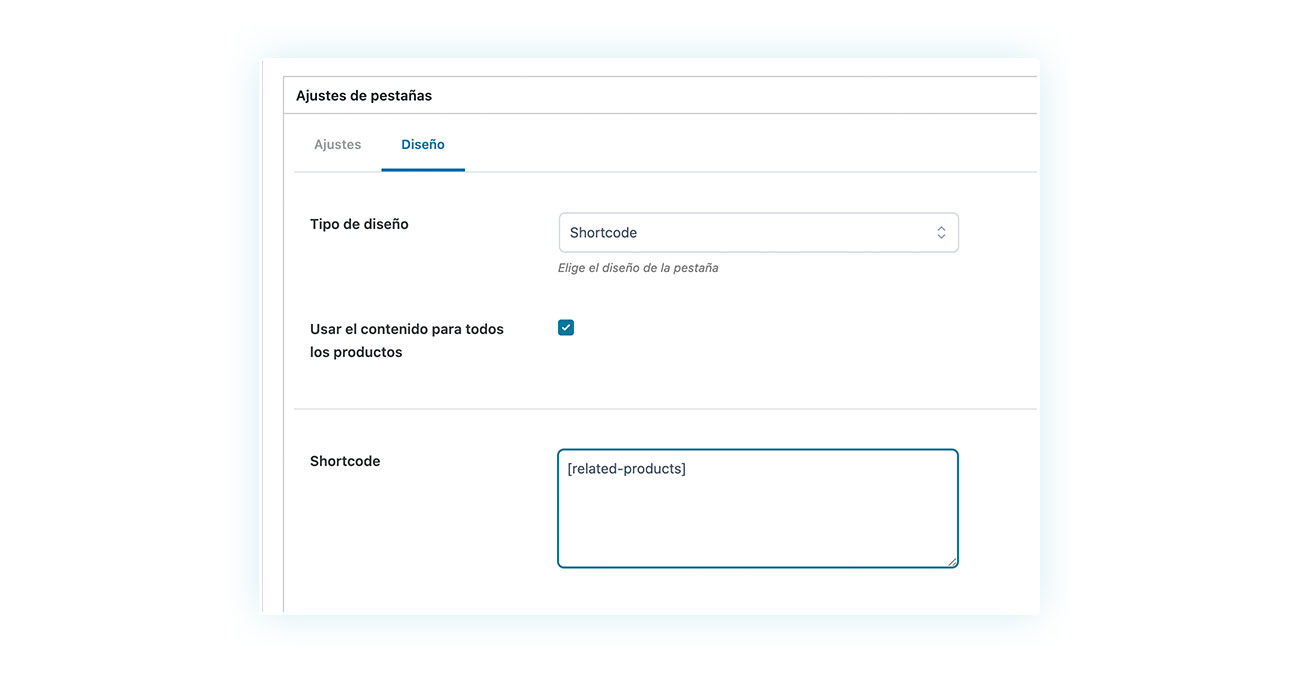
Después de decidir en los ajustes en qué productos debe aparecer esta pestaña, así es como se mostrará a tus clientes:
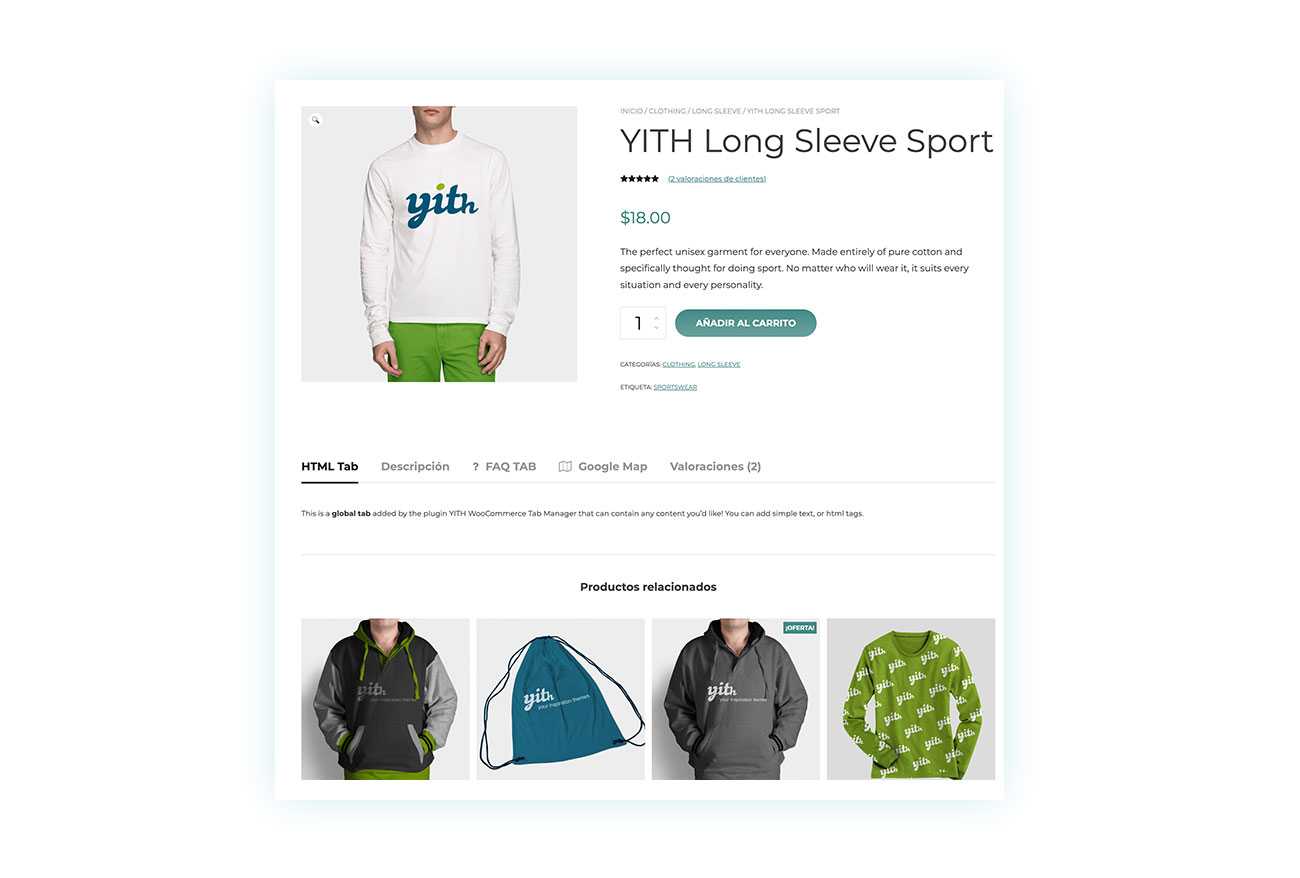
Conclusión
Los productos relacionados de WooCommerce son una poderosa herramienta para aumentar el valor medio del carrito de tus clientes. Existen numerosas soluciones para mostrar estos productos en tu sitio y otros tantos plugins para hacerlo de forma rápida y sencilla.
Elige la solución (o soluciones) ideal para ti y observa cómo tus ingresos aumentan rápidamente con solo un par de clics.